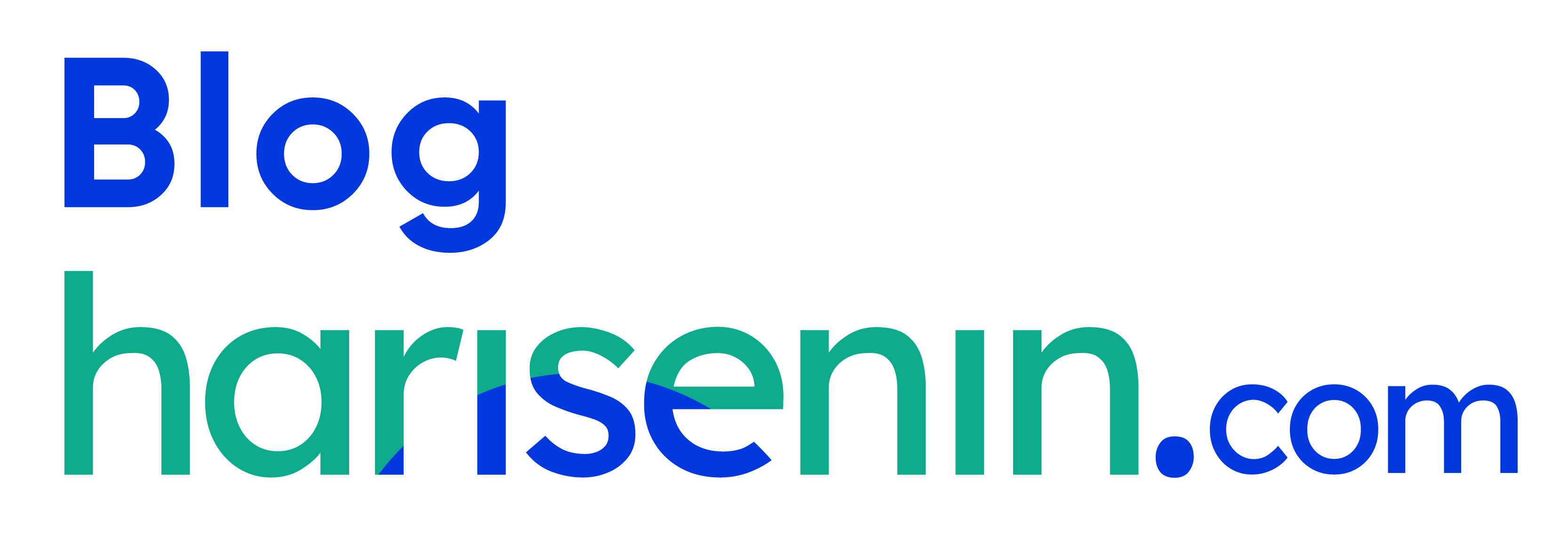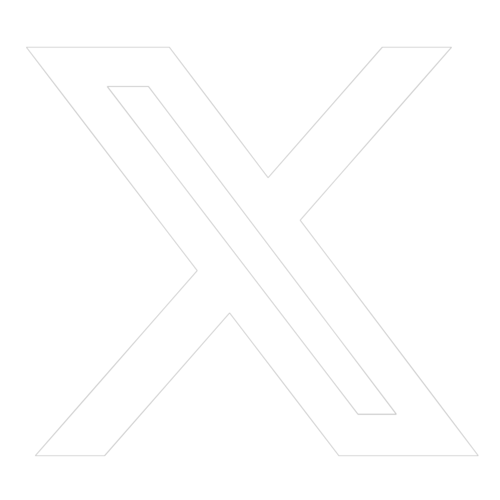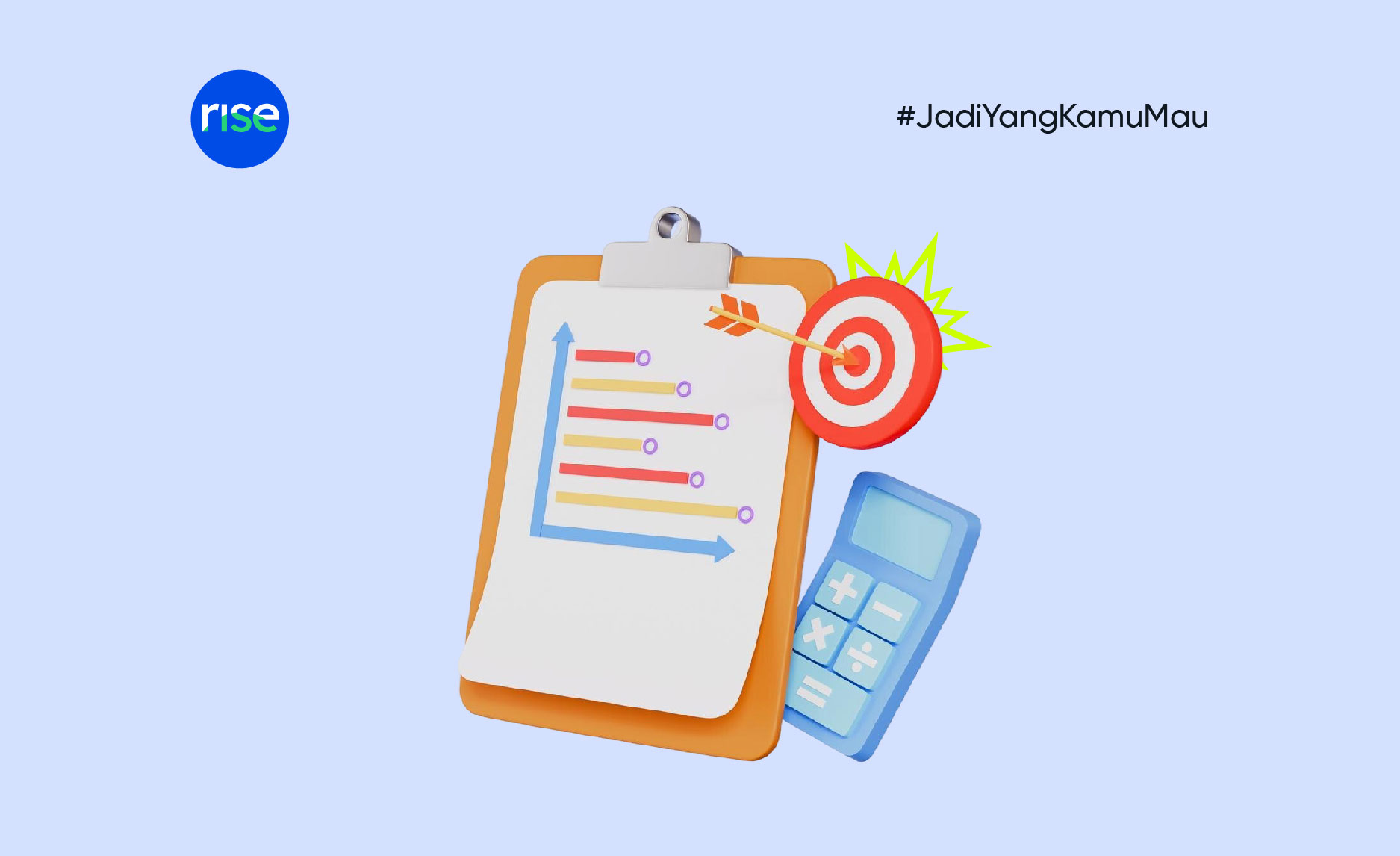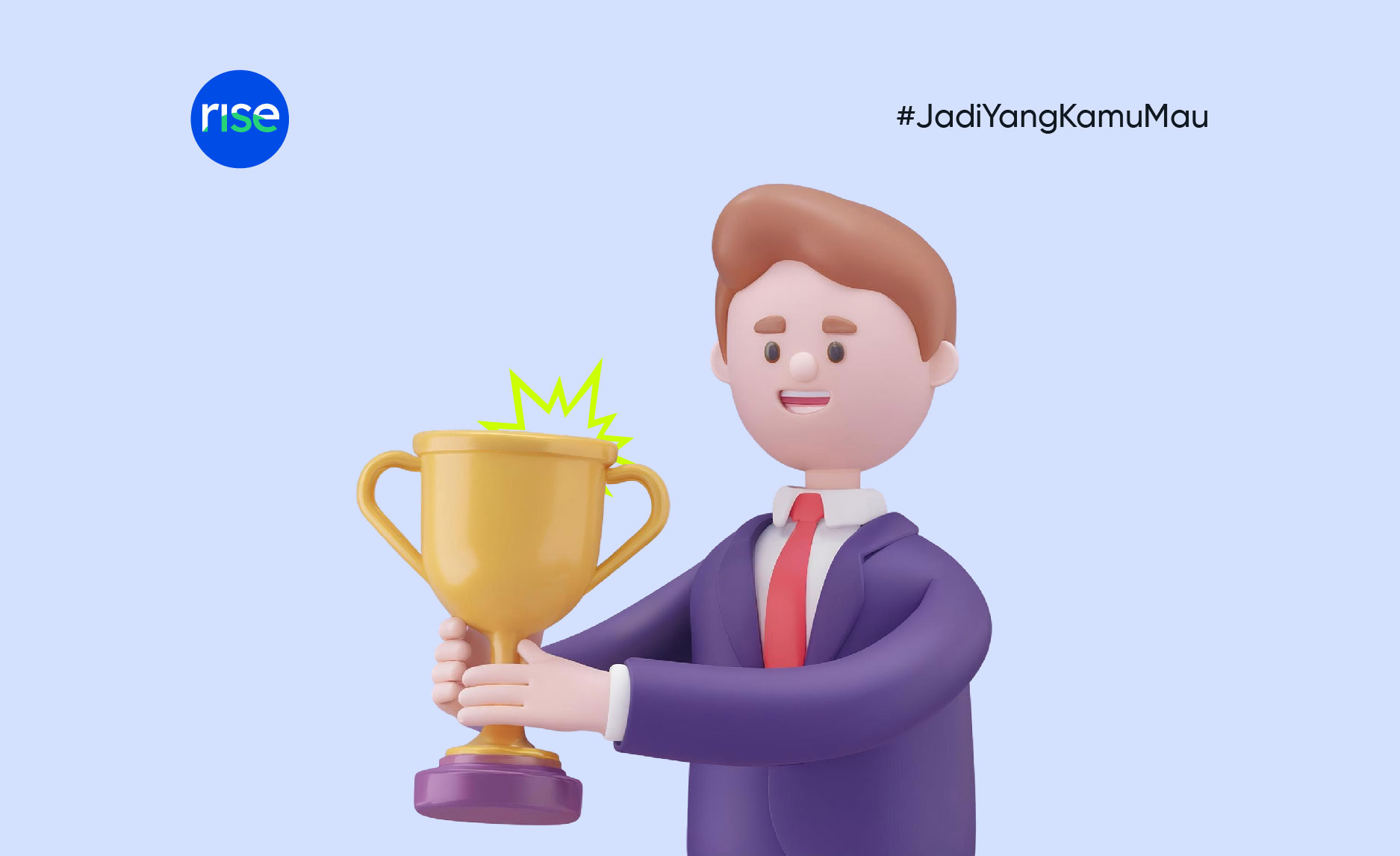CorelDRAW adalah salah satu aplikasi desain yang tergolong cukup terkenal. Alat-alat atau tools CorelDRAW tidak dipungkiri cukup andal dalam membantu pekerjaan para desain grafis.
Sebagai aplikasi berbasis vektor, CorelDRAW pun banyak dipandang sebagai aplikasi yang beginner-friendly. Jadi jika kamu sekiranya baru mau terjun mendalami desain grafis, CorelDRAW bisa menjadi salah satu rekomendasi langkah awal kamu!
Pada aplikasi tersebut kamu bisa menghasilkan beragam produk desain. Mulai dari desain brosur, logo, poster, dan kartu undangan. Sementara menurut Wroffy, CorelDRAW dapat memenuhi keperluan bermacam bisnis seperti perencanaan desain majalah, surat kabar, buku, dan ilustrasi.
Berikut ini adalah uraian mengenai tools CorelDRAW, dan bagaimana fungsinya dalam membantu pembuatan desain!
Tools pada CorelDRAW
1. Pick Tools
- Pick → menyeleksi, menggerakkan, dan mengatur objek
- Freehand Pick → menyeleksi objek sesuai dengan keinginan, karena area seleksi digambar secara bebas
- Free transform → mengatur objek dengan mudah, di antaranya menggunakan Free rotation, Free angle reflection, Free scale, dan Free skew
2. Shape Tools
- Shape → mengedit bentuk objek
- Smooth → menghaluskan outline objek yang berbentuk melengkung sehingga tidak terlihat terlalu bergerigi dan/atau node (titik point pada objek) berkurang
- Smear → mengubah bentuk objek dengan menarik bagian tertentu, entah ke arah luar atau dalam
- Twirl → membuat efek melingkar pada objek
- Attract and Repel → mengubah bentuk objek dengan menarik atau mendorong node, sehingga outline terlihat lebih cekung atau lebih cembung
- Smudge → menambah bentuk melengkung pada bagian tertentu objek
- Roughen → mengubah bentuk luar dari objek sehingga permukaannya nampak bergerigi
3. Crop Tools
- Crop → membuang bagian yang tidak diinginkan pada objek
- Knife → memotong objek dengan garis sesuai yang diinginkan
- Virtual Segment Delete → menghapus bagian pada objek yang berada di antara perpotongan
- Eraser → menghapus bagian tertentu pada objek
Baca Juga: Pahami! Tugas Desain Grafis yang Harus Kamu Ketahui
4. Zoom Tools
Zoom tool berfungsi untuk memperbesar atau memperkecil ukuran tampilan dari drawing window.
5. Freehand Tools
- Freehand → menggambar garis secara bebas
- 2-point Line → membuat garis lurus
- Bèzier → menggambar garis melengkung
- Pen → membuat garis, dan pada saat penggunaan terdapat preview dari garis yang akan tergambar
- B-Spline → membuat garis melengkung dengan mengatur node yang akan membentuk garis tersebut tanpa terputus
- Polyline → menggambar garis lurus maupun garis melengkung
- 3 Point Curve → menggambar garis lengkung yang node awal, akhir, dan center point-nya dapat ditentukan secara bebas
6. Artistic Media Tools
- Artistic Media → menggambar garis dengan aneka bentuk, dilengkapi juga dengan Preset, Brush, Sprayer, Calligraphic, dan Expression tools
- Live Sketch → membuat sketsa secara natural
- Smart Drawing → mengubah goresan bebas yang dibuat menjadi bentuk-bentuk dasar yang mendekati dan objek dengan lengkungan yang halus
7. Rectangle Tools
- Rectangle → membuat gambar segi empat
- 3-Point Rectangle → menggambar segi empat dengan sebelumnya menentukan 3 point
8. Ellipse Tools
- Elipse → membuat objek lingkaran
- 3-Point Elipse → menggambar lingkaran dengan sebelumnya menentukan 3 point
9. Polygon Tools
- Polygon → menggambar poligon yang simetris
- Star → membuat gambar bintang
- Spiral → membuat gambar spiral
- Common Shapes → membuat gambar bentuk-bentuk umum
- Impact Tool → membuat efek garis-garis berbentuk sinar pada objek
- Graph Paper → membuat gambar grid (yang mirip dengan kertas grafik)
10. Text and Table Tools
- Text → menyisipkan tulisan yang dapat diedit sesuai keinginan
- Table → membuat tabel
11. Parallel Dimension Tools
- Parallel Dimension → membuat garis (miring) yang sekaligus memuat ukuran objek terkait
- Horizontal or Vertical Dimension → membuat garis (lurus) yang memuat ukuran objek terkait
- Angular Dimension → membuat garis bersudut yang juga memuat sudut objek terkait
- Segment Dimension → menunjukkan ukuran dari suatu segmen objek tertentu
- 2-Leg Callout → menggambar garis callout (semacam teks kecil tambahan yang tujuannya agar menjadi perhatian)
12. Connector Tools
- Connector → membuat garis penghubung antar objek, biasa terdapat dan digunakan untuk membuat diagram
- Anchor Editing → mengatur atau memodifikasi titik pada connector
13. Shadow Tools
- Shadow → menambahkan kesan bayangan pada objek
- Contour → menambah efek 3D pada objek ilustrasi dengan menambah garis kontur sesuai keinginan
- Blend → menyatukan dua objek sehingga muncul efek blending pada ruang di antara keduanya
- Distort → memungkinkan transformasi pada bentuk objek, antara lain dengan Push or pull distortion, Zipper distortion, dan lainnya.
- Envelope → mengubah bentuk objek dengan mengubah posisi node sesuai yang diinginkan
- Extrude → menambah dimensi pada objek
- Block Shadow → mirip dengan Extrude, namun dengan pengaplikasian yang lebih mudah dan simpel
14. Transparency Tools
Tool ini berguna dalam mengatur transparansi objek.
15. Color Eyedropper Tools
- Color Eyedropper → mengatur agar warna objek yang diinginkan mengikuti objek lain
- Attributes Eyedropper → mengatur agar ciri tertentu objek yang diinginkan mengikuti objek lain (misal dari sisi ketebalan, ukuran, dan lain-lain)
16. Fill Tools
- Interactive Fill → memungkinkan untuk memberi isi yang beragam pada objek (warna polos, warna gradasi, dan lain-lain)
- Mesh Fill → mengaplikasikan warna gradasi pada objek yang dapat diatur dengan mesh grid
- Smart Fill → memberikan warna pada area yang tertutup
Itulah tadi beberapa tools CorelDRAW beserta kegunaannya, Risers. Apakah kamu sudah cukup paham? Semoga bisa memudahkan praktik menggunakan CorelDRAW kamu, ya! Dan jika kamu ingin mengulik desain grafis dengan lebih mendalam, ada kelas bootcamp Graphic and Motion Designer tersedia di Harisenin.com. Segera cek kelas dan detail lebih lanjutnya!